来源:自学PHP网 时间:2015-04-17 17:13 作者: 阅读:次
[导读] 教你动手打造Win8一键恢复开始动手:第一步:备份系统首先,提取Windows 8 安装镜像中sources下的install.wim到硬盘某分区某文件夹下(不能放在根目录),如放到 E:\sources下。提示:可以单...
|
教你动手打造Win8一键恢复
开始动手:
第一步:备份系统
首先,提取Windows 8 安装镜像中sources下的install.wim到硬盘某分区某文件夹下(不能放在根目录),如放到 E:\sources下。提示:可以单独划分一个分区用来存放备份文件,最后可删掉该分区的驱动器号将其隐藏。另外,我们还需要在任意位置创建一个缓存文件夹,如 F:\temp ,供备份过程中使用。
接下来,我们将要把系统备份到提取出来的install.wim这个文件中。打开电脑设置:
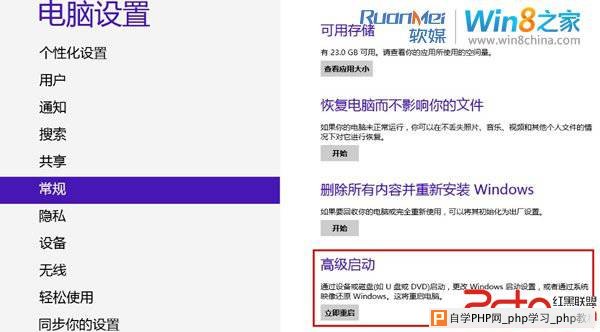 选择:常规——高级启动(立即重启)。
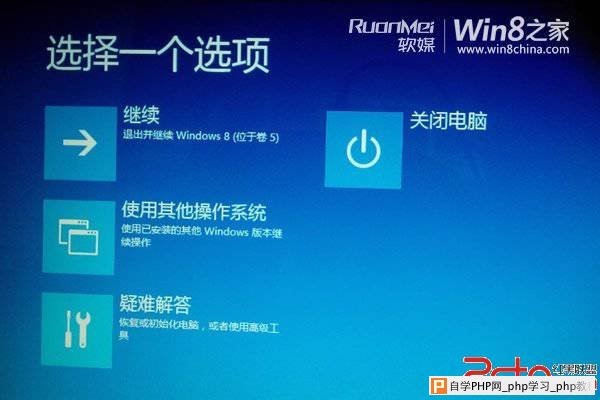 选择“疑难解答”。
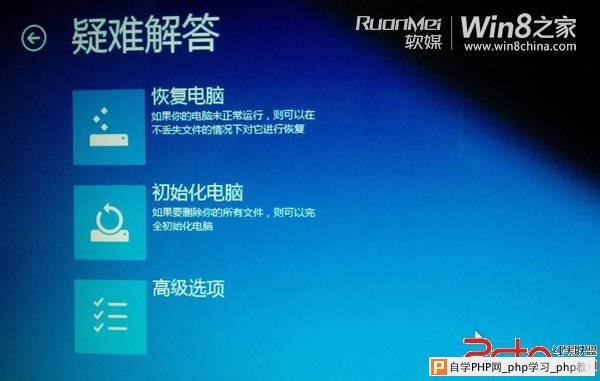 选择“高级选项”。
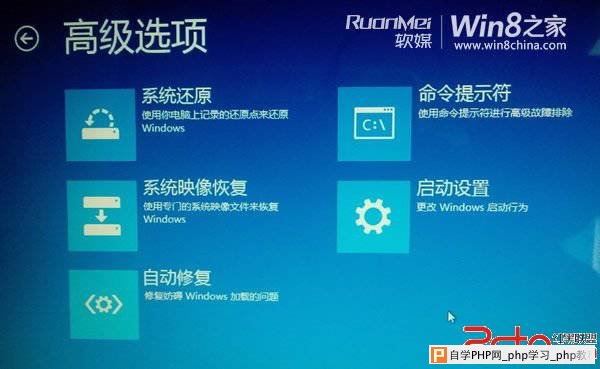 选择“命令提示符”。系统将自动重启进入修复环境并打开命令提示符工具。
============================================================
注意:在恢复环境(即当前环境)中和在正常启动的WIndows系统中各分区的驱动器号可能会不同。在备份系统前我们可以用Diskpart命令检查一下备份过程中我们需要的三个路径(Install.wim文件、缓存文件夹、要备份的分区)在当前环境下的位置。依次执行命令:diskpart、list disk、select disk N、list part、select part N、detail partition 可查看选定分区的相关信息,查看结果后运行exit退出diskpart。例如,我们查看电脑主硬盘第6个分区的驱动器号:
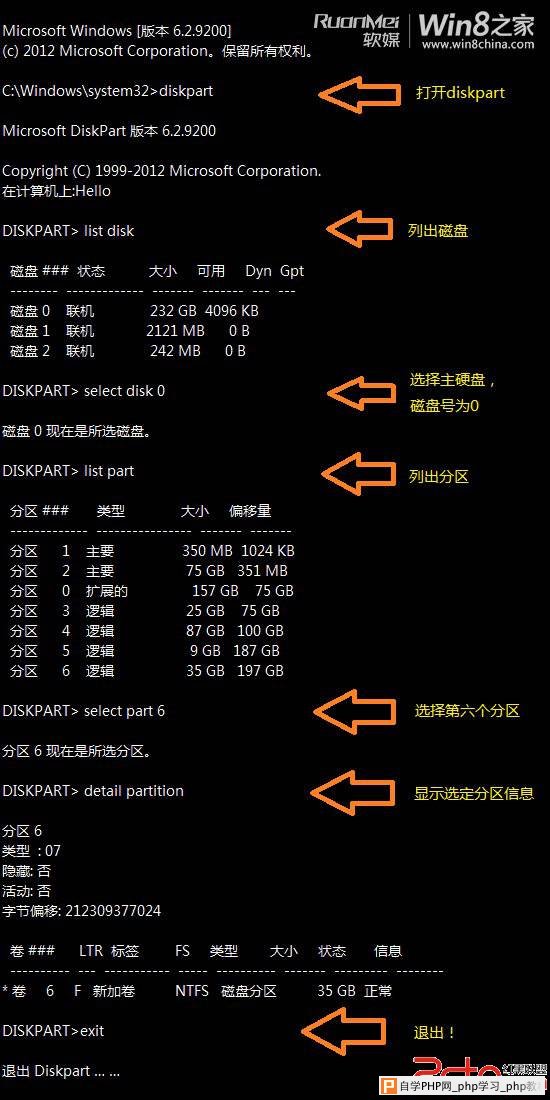 查看结果:主硬盘第6个分区的驱动器号为F。
=============================================
确定各路径后,在命令提示符中键入下面的命令回车运行:
Dism /Append-Image /ImageFile:E:\sources\install.wim /ScratchDir:F:\Temp /CaptureDir:C:\ /Name:Backup130324
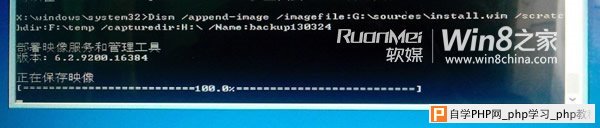 命令解释:
/ImageFile: 后跟Install.wim文件的完整路径;/ScratchDir:后跟自定义的缓存文件夹路径;/CaptureDir:的后面表示的是要备份的系统所在分区位置;/Name:后面表示的是备份映像在install.wim中的名称,自定义。
备份完成后即可重启。
第二步:配置恢复映像
按照《重装Win8并且保留系统激活状态》中的方法,指定恢复映像为此次备份的映像即可。
至此,已大功告成~!
|
自学PHP网专注网站建设学习,PHP程序学习,平面设计学习,以及操作系统学习
京ICP备14009008号-1@版权所有www.zixuephp.com
网站声明:本站所有视频,教程都由网友上传,站长收集和分享给大家学习使用,如由牵扯版权问题请联系站长邮箱904561283@qq.com